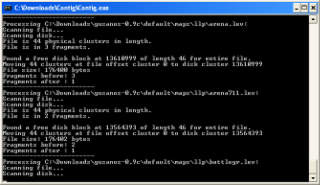Contig
Contig
Festplatten lassen sich mit Contig einfach und bequem defragmentieren
Der Defragmentierer, den Windows seinen Nutzern von Haus aus mitliefert, erfüllt in vielen Fällen nicht die Bedürfnisse der Anwender. Zwar kann man damit die Festplatte ein wenig aufräumen und die Geschwindigkeit erhöhen, mit alternativen Tools lässt sich hier aber deutlich mehr Erfolg erzielen. Eines dieser Tools ist zum Beispiel Contig. Damit kann die eigene Festplatte ohne viel Aufwand und kinderleicht defragmentiert werden. Dieser Vorgang ist durchaus sinnvoll. Denn jedes Mal, wenn man Software oder auch Dateien von der Festplatte löscht, entstehen Lücken. Diese lassen sich meist nur bedingt wieder füllen und viele Dateien werden somit in einzelnen Fragmenten gespeichert. Das führt zu einem Verlust der Geschwindigkeit und dies wird vor allem an der Performance des Computers deutlich.
Die Defragmentierung mit dem Tool Contig schließt diese Lücken und ordnet die vorhandenen Dateien neu an. Danach liegen diese wieder zusammengefügt auf der Festplatte und erlauben einen schnelleren Zugriff. Komfortabel und einfach lässt sich Contig über die Kommandozeile bedienen. Contig unterscheidet sich zudem noch in weiteren Punkten von der Windows Defragmentierung. So kann man mit der Software nicht nur die komplette Software defragmentieren, auch die Beschränkung auf einzelne, wichtige oder oft genutzte Dateien ist möglich. Das spart Zeit und sorgt dafür, dass man auf diese wieder deutlich zügiger zugreifen kann.
So einfach lässt sich Contig bedienen
Um mit Contig eine Defragmentierung vorzunehmen, lädt man das Tool zunächst einmal herunter und entpackt die geladene ZIP-Datei. Die Datei contig.exe wird daraufhin in den Windows Ordner verschoben und man kann danach mit dem Tool arbeiten. Dazu startet man die Eingabeaufforderung durch Klick auf Start und Ausführen und gibt dann cmd.exe ein. Mit einem Tastendruck auf Enter bestätigt man dies. Innerhalb der Eingabeaufforderung gibt man dann die Bezeichnung Contig ein und ergänzt ein Leerzeichen. Jetzt kann man ganz einfach den Pfad zu einer einzelnen, zu defragmentierenden Datei eingeben und dies wieder mit Enter bestätigen. Contig startet daraufhin den Defragmentierungs-Vorgang. Im Fenster der Eingabeaufforderung werden dem Nutzer dann jeweils Statusupdates zur Defragmentierung angezeigt.
Contig bietet auf diese Weise viel Komfort und erlaubt die einfache Defragmentierung von einzelnen Dateien. Allerdings ist die Software durch ihre Nutzung über die Kommandozeile wohl eher für erfahrene Anwender geeignet, die mit dem Windows System vertraut sind und keine grafische Nutzeroberfläche benötigen. So kann man mit Contig ganz einfach defragmentieren und dabei die Dateifragmente auf der Festplatte neu anordnen und strukturieren lassen.
Fazit: Zuverlässige Defragmentierung für Experten
Dank dem kleinen und praktischen Tool Contig wird man schnell zum Defragmentierungsass. Die Software erlaubt es, nicht nur die komplette Festplatte zu defragmentieren, auch einzelne Dateien – auf die man beispielsweise häufiger zugreifen muss – können damit bequem defragmentiert werden. Vor allem bei größeren Dateien kann dies schnell zu einem „Speed-up“ führen und die Datei lässt sich (wieder) schneller starten. Durch die regelmäßige Anwendung kann man nervende Wartezeiten beim Starten von Dateien und Programmen vermeiden und den Rechner komfortabler und einfacher verwenden. Allerdings wird Contig über die Eingabeaufforderung des Computers gestartet und bedient – aus diesem Grund ist das Programm vor allem für Nutzer geeignet, die sich damit auskennen und ein wenig erfahrener sind.
Download - Verfügbare Versionen
| Contig.exe |  |
Ähnliche Downloads
Der Notfall-Taskmanager AntiFreeze kommt dann zum Einsatz, wenn gar nichts mehr geht und sich ihr Rechner aufgehängt hat. Anstatt den Reset-Schalter am Computer-Gehäuse zu drücken, können sie mit AntiFreeze hängende Prozesse beenden und so ihre Daten retten.

Process Monitor ist ein Administrationswerkzeug zur Echtzeit-Verfolgung aller Datei- und Registry-Zugriffe sowie zur Überwachung aller laufenden Prozesse. Process Monitor vereinigt die Funktionen der bekannten Tools Filemon und Regmon.

Zur Defragmentierung des eigenen Computers ist man heute nicht mehr nur auf das von Windows bereitgestellte und vorinstallierte Defragmentierungs-Tool angewiesen. Längst gibt es eine ganze Reihe an Alternativen, die nicht nur besser arbeiten, sondern auch noch deutlich mehr Komfort und einen erweiterten Umfang an Funktionen bieten. Eines dieser Tools ist Smart Defrag.

Sie haben den Key der Windows-Version verlegt? Windows Keyfinder liest den Produktschlüssel Ihres installierten Betriebssystems aus und zeigt ihn an.

insightSBS ist ein System-Diagnose und Managementtool, welches auf Basis des Windows Management Instrumentations (WMI) arbeitet. Es versetzt Sie in die Lage, eine vollständige Diagnose bzw. Inventur von Hard- und Software auf Ihren Systemen durchzuführen.